В данной заметке хотел бы поделиться личным опытом непосредственного сравнения Microsoft Office под Windows и Mac; постараюсь обобщить большинство вопросов и нюансов, возникающих при обдумывании как индивидуального перехода, так и перевода организаций и групп.
Свой индивидуальный опыт я считаю достаточно репрезентативным в связи с тем, что являюсь профессиональным пользователем Microsoft Office с 1996 года. Я профессионально как автор, рецензент и редактор с 1996 года ежедневно (может быть, разве что за исключением дня свадьбы) вынужден находиться в Microsoft Office буквально круглосуточно.
За день через меня проходят примерно 25-30 файлов Word и 15-20 файлов Powerpoint, содержащих любые возможные функции, т.е. достаточно больших и сложных (Word, как правило, не менее 200 страниц; Powerpoint, как правило, не менее 70 слайдов). За прошедшие 14 лет я попробовал все имевшиеся версии Microsoft Office на всех имевших место версиях Windows. Надеюсь, что обратившие на себя мое внимание особенности будут репрезентативны для более «мягких» сценариев. Хотелось внести некоторую ясность, т.к. с одной стороны сама Microsoft и большинство деловых пользователей в США утверждают о полной совместимости, в то время как в рунете в большинстве случаев можно услышать противоположное.
Полезный софт для вашего MacBook!
I. Какие версии работали бок о бок и сравнивались? Какие версии были вовлечены в тестирование совместимости «со стороны»?
1. Microsoft Office for Mac 2011 под управлением OS X 10.6, 10.7 и 10.8 сравнивался на протяжении 19 месяцев с Microsoft Office 2003, 2007 и 2010 на Windows XP SP3, Windows 7, Windows 8. Все версии были текущими и обновлялись.
2. Контрагентами – т.е. авторами и конечными получателями проходящих документов – являлись порядка 6500 пользователей Microsoft Office 2003 и (на 90%) 2007 под Wndows XP (на 90%) и Windows 7 (на 10%). Office 2010 тоже был в единичных случаях.
II. Почему Microsoft Office?
К сожалению, никакими другими офисными пакетами в условиях, описанных выше, воспользоваться не удалось – OpenOffice, LibreOffice что на Windows, что на OS X, и отдельно на OS X NeoOffice, Symphony, iWork открывали большие многораздельные документы с богатым форматированием, искажая их. Отличалось количество страниц и их границы. Надо отметить, что друг с другом схожесть этих искажений была достаточно высокой, т.е. похоже именно Microsoft Word принципиально отлично от других что-то размечает. Именно эта причина в конечном итоге к сожалению и ограничила для нас выбор операционной системы только теми, под которые имеется родной Microsoft Office (например, Debian, FreeBSD и Haiku в виртуальных машинах поэтому для офисных нужд не используются, кроме разве что открытия банк-клиентов в режиме чтения).
III. Какие компоненты мы анализируем?
В основном Word и Powerpoint. Вкратце закрою вопрос по другим:
1. Excel: никаких особенностей не отмечено, все созданные в Windows файлы прекрасно открываются, и обратно. Сложные функции не задействовали, все арифметические формулы и фильтры работают как обычно. Внимание: отличаются комбинации горячие клавиш (к примеру для создания новой строчки в ячейке), иногда логически не очевидно, нужно гуглить.
7 лучших программ для Mac. Какие программы установить на MacOS в первую очередь!
2. Microsoft Outlook: версия для Mac и Windows использовалась в качестве основного почтового клиента на протяжении около года. Здесь никаких принципиальных отличий не выявлено. Очень удобны и вписываются органически в нативные мак-приложения (по типу видов в Finder) переключения видов по Cmd+1,2,3,4 – почта, календарь, задачи и т.д. Все автозамены и словарь Microsoft Office внутри Outlook поддерживаются.
Календарь прекрасно синхронизируется с родным приложением (но не с google через него! Превращается только в один из календарей on my mac. Цвета календарей сохраняются). С миграцией, импортом, экспортом между Outlook и Mail проблем нет никаких. Оформлен на 4+, красиво, но дьявол в мелочах — к примеру, формат даты не меняется при растяжении колонки (а в родном почтовике дата будет в таком формате, в каком позволяет ширина колонки).
Тестирование Outlook for Mac прекращено по причине вывода о нецелесообразности этого приложения на фоне родного Apple Mail. Основное, чем Mail сразу же убивает Outlook лично для меня:
— возможность в новом трехпанельном виде и в полноэкранном режиме на большом мониторе с предпросмотром 5 строчек в центральной колонке видеть полный текст всех примерно 12 писем одновременно. Outlook неплох, но одновременно видеть столько информации — и читать одно письмо в крупном виде, и видеть текст 12 других — он не позволяет, даже картинку не сделать, потому что в каждом скриншоте из Mail будут десятки телефонов в подписях.
— раскраска отдельно текст и фона писем в любые цвета (из системной палитры, хоть тысячу) в зависимости от правил и фильтров. Допустим, можно на каждого отправителя установить свой цвет письма, и реализовано великолепно.
Также у Mail выше интеграция с системными календарями (автоматическое распознавание контактов и событий), напоминаниями, Applescript и Finder, т.е. легче например настроить отправку файла по горячим клавишам, а также больше горячих клавиш для раскидывания писем. Поэтому смысла использовать Outlook for Mac я не вижу, главное сделать исходящую кодировку в Mail именно plain text вместо rich – проблем у получателей на Outlook/Lotus не будет. Конечно, здесь многое зависит от инструментов планирования, если мы вместо родных решений продолжаем работать с календарями и задачами Outlook, почта в нем же имеет больше смысла.
IV. Кроссплатформенная совместимость Microsoft Word и Powerpoint
1. Внимание: в Microsoft Office for Mac могут читаться не все созданные на Windows шрифты. Конкретно я столкнулся с одним примером – Arial Narrow, показывает пустые квадратики. При выделении текста и смене шрифта текст прекрасно отображается в новом шрифте, поэтому лично в моем случае это проблемой не было, возможно остальным будет важно.
Скорее всего, проблема решается активным добавлением в систему нужных шрифтов – не знаю, эти заниматься смысла не было. Основные шрифты – Verdana (благо для глаз он, похоже, безопаснее всего), Arial и десятки других читаются. Конкретно Arial Narrow после множественных обновлений офиса конкретно сейчас (Microsoft Office for Mac 14.2.4, OS X 10.8) читается тоже, т.е. в данный момент я не могу воспроизвести ни один конкретный пример неподдерживаемого шрифта. Раньше были проблемы с Arial Narrow, которых приходилось переводить в любой другой, возможно сейчас они решены. В любом случае в настройках есть некая опция Font substitution, к счастью не понадобилась и уже не понадобится.
2. Форматирование Word: ни одного отличия и ни одной несовместимости в жестком режиме работы, описанном в начале обзора, выявить не удалось (выборку оцениваю как 15-20 тысяч больших документов с любым форматированием). Знаю, что были проблемы с предшествующим пакетом – Microsoft Office 2008, но периодически читая сообщения о проблемах с пакетом от 2011, сильно удивлен этому, т.к. не могу их воспроизвести. Буду очень рад рассмотреть (и, скорее всего, устранить!) любые конкретные примеры любого искажения форматирования в личной почте.
3. Форматирование Powerpoint: внимание – сделанные в Windows презентации могут выглядеть на маке со слишком широким текстом, явно выползающим за пределы слайда. В Windows этот же слайд будет выглядеть нормально. Что касается слайдов, сделанных на маке, они отображаются в Windows нормально.
4. Статистика. Офис на маке показывает чуть меньше слов и знаков (наверное, это будет важно копирайтерам и т.д.). Почему – не удалось выяснить. Сам файл системными средствами весит больше килобайт (но это относится и к другим файлам и в данном случае не в теме).
5. Словарь – файлы dic прекрасно подгружаются и используются кроссплатформенно.
6. Автозамены: внимание – для офисов Windows и Mac к сожалению это разные файлы, которые не могут использоваться кроссплатформенно. Скорее всего, при желании их можно перекодировать (это ведь простой текст, легко выводящийся в обоих случаях в rtf), и я был бы признателен за поиск подобного решения. Но на уровне пользователя использовать на другой платформе нажитые непосильным трудом автозамены нельзя. При этом в пределах своего офиса они работают одинаково предсказуемо.
7. Если в Microsoft Office for Mac открыть документ, сделанный на Microsoft Office 2007 до какого-то из старых обновлений… то многие пробелы исчезнут. И если после этого открыть документ в любом офисе на Windows, они уже тоже будут отсутствовать. Проблема давно решена в каком-то из обновлений к Microsoft Office 2007, наблюдается исключительно при получении файлов из необновленных первых релизов.

V. Плюсы Microsoft Office for Mac
1. Сочетания двух меню – классического маковского меню приложения в верхней панели (в данном случае это классическое меню Microsoft Office 2003) и ленты под ней.
Как человек, быстро привыкший к ленте и уверенно работавший в офисах 2007-2010, вынужден признать, что объективное время нахождения любой нужной функции в версии для мака таким образом меньше. Конкретный пример: создание клавиатурной команды для функции (показать статистику, показать язык, создать автозамену) занимает в версии для Windows на 3 клика больше.
2. Для комбинаций клавиш доступны все 3 модификатора – Cmd, Ctrl, Alt. В Windows нельзя использовать для офисных команд клавишу Win, поэтому в маке либо будет в два, либо в полтора раза больше комбинаций клавиш.
Поскольку я привык клавишу Cmd оставлять за нативными родными комбинациями, а клавише Alt присваивать пансистемные вызовы (в основном вызов программ, папок и скриптов), основной кастомный модификатор к примеру Ctrl. Смысл в том, что в Windows исходно все вынесено на Ctrl, при этом Win запрещен, из одноклавишных остается только Alt (+комбинации). На маке исходно родные команды вынесены на Cmd, из одноклавишных свободны только Ctrl и Alt (+комбинации). Но если на маке alt использовать для системных лончеров типа Keyboard Maestro, Quicksliver, Alfred, то в обоих случаях модификатор остается один.
Конкретный пример: в Microsoft Office for Windows Ctrl+A = выделить все. Если мне нужна горячая комбинация для греческой альфы, содержащая букву «а» и один модификатор к ней, остается Alt+a. На маке исходно Cmd+A = выделить все, поэтому для кастомизации остаются Ctrl и Alt (если Alt не используется для пансистемных вызовов, допустим если Alt+A не открывает папку African pictures или программу Activity Monitor, одну можно сделать для греческой альфы, а вторую для шведского А с кружочком).
3. Не совсем понятно, почему (особенности использования оперативки в никсах? Тут надо смотреть, с чем исходно связано ограничение), но после предупреждения типа «слишком большое количество орфографических ошибок для того, чтобы их продолжать показывать» (допустим, в 400-страничном техническом тексте) Microsoft Word for Mac… как стойкий оловянный солдатик, спокойно продолжает их показывать.
4. Ни разу не удалось добиться зависания пациента.
5. Всегда открывает любые созданные в Microsoft Office for Windows файлы, которые другими Microsoft Office for Windows не открываются. Тоже неясно почему, но частая ситуация: у человека А Microsoft Office 2007 на Windows, у человек Б то же самое. Я стою в копии письма от А к Б с приложенным файлом. Б жалуется, что у него не открывается файл, я открываю и пересохраняю, все счастливы. Может быть это разница поколений (2011 все же аналог 2010 и должен быть получше в плане совместимости, чем 2007).
6. Очень быстрая прокрутка двумя пальцами – буквально за полсекунды на любое место документа. Если эталоном прокрутки считать мгновенное пролистывание pdf в родном Preview, то здесь достаточно близко и намного лучше, чем к примеру в Chrome или при открытии pdf средствами Adobe. Расположиться в нужном месте документа времени уходит чуть меньше, чем в Windows.
VI. Минусы Microsoft Office for Mac
1. Отвратительная работа с меню “поиск”, “замена”. Если в каждом документе Вам приходится вводить какой-то текст в поля поиска-замены, Microsoft Office for Mac может довести до бешенства.
Уж не знаю, на каком месте у Microsoft что не срослось с Cocoa API, но если курсор находится в после поиска-замены, то действовать там можно только мышью и текстом, а любые клавиатурные команды будут исполняться по отношению к основному полю документа. Т.е. набрали что-то в буфер, идем в поле поиск/замена, и… по Cmd+V текст вставляется в сам документ! По Cmd+A выделится весь текст основного документа. Мышечкой «вставить», «копировать», там же клавиатурой и бекспейсом, постом да молитвой☺ Более того, «непонимание» программой того, где мы сейчас находимся, доходит до того, что я выделяю фразу в документе, ввожу ее в поиск, копирую в «заменить на», начинаю там править… — и она правится прямо в документа, что конечно является нежелательным поведением. Может быть для решения нужно рыться в меню, но большпе похоже на явный глюк, который Microsoft желательно устранить.
2. Отвратительная работа с текстбоксами и блок-схемами – иногда их крайне сложно редактировать, при том что в версии для Windows они же проблемы не представляют. От каких особенностей создания зависит, выяснить не удалось.
3. Странная и обидная особенность Microsoft Word for Mac – при ретроспективном сравнении он склонен показывать удаления в виде боковых комментариев (Deleted:….) вместо зачеркиваний. Это не распространяется на track changes как таковые, но при ретроспективном сравнении со всеми так же расставленными галочками в Windows будет зачеркивание удаленного в самом тексте. Мне, например, удобнее отслеживать удаленный текст, если он показан зачеркиваниями.

VII. Интеграция Microsoft Office for Mac в родную среду OS X.
Это, наверное, могло бы быть важно для людей с опытом работы в OS X, не выбравших офисный пакет. Для свитчеров это скорее всего неважно.
Скажем так, плохая. Предсуществующие в системе решения часто игнорируются, в основном Microsoft Office for Mac писался как будто бы под пустую открывалку программ. Но с каждым обновлением ситуация улучшается.
1. Внимание — не поддерживаются системные автозамены.
2. Не все поддерживаются системные горячие клавиши (внезапно: Cmd+N -нет! Естественно, можно создать такую команду. Cmd+, и Cmd+S из коробки да).
3. В течение длительного времени не могли себя найти файлы с автозаменами, с 10.6 по 10.8 неоднократно меняли свою локализацию и одно время на 10.7 даже не переносились между компьютерами (хотя я не пробовал рыть глубоко внутри показывать содержимое пакета). Сейчас эта проблема устранена.
4. В 10.7 вначале Microsoft Office игнорировал привязку к нужному рабочему столу, открывался где вздумается. Сейчас проблема устранена.
5. В 10.7 вначале Microsoft Office не переходил в настоящий полноэкранный режим со своего рабочего стола. Сейчас проблема устранена. Пример Mission Control с наконец-то (еще полгода назад это было сложно себе представить) правильно ушедшим туда Microsoft Word:
6. Восстановление всех незакрытых окон при перезагрузках – в норме, как положено.
7. Очень важно: не работает масштабирование 2 пальцами. Масштаб приходится уменьшать примерно как в Windows несколькими средствами на выбор, но не раздвижением пальцев, жирный минус по сравнению с другими программами.
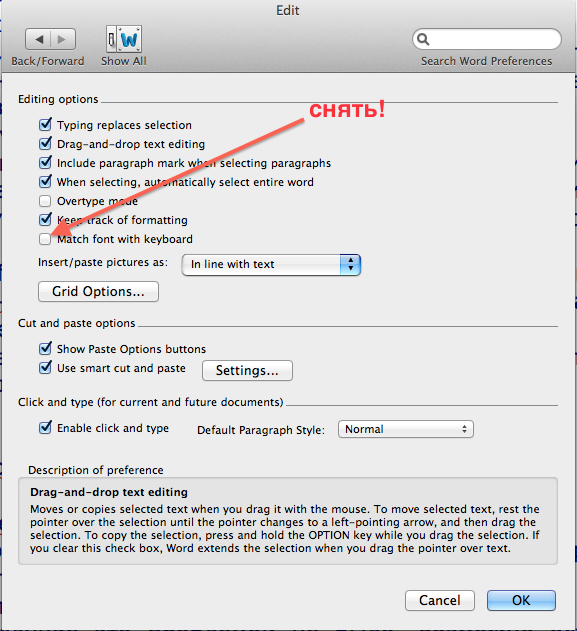
VIII. Подводные камни (помимо IV)
Обязательно первым делом:
По умолчанию включено, работать невозможно.
Часто приходится слышать о каких-то проблемах с Home/end, якобы переходящих в начало и конец документа — на большой удлиненной клавиатуре Apple под OS X 10.8 кнопки Home и end работают точно так же, как в Windows.
Надеюсь, материал будет полезен всем тем, кто привык работать в Microsoft Office под Windows и интересуется тем, насколько этот опыт переносим в OS X. Лично для меня как 14-летнего интенсивного пользователя Microsoft Office версия 2011 for Mac кажется самой лучшей из всех, с которым довелось работать. Также считаю этот офисный пакет лучшим для тех, кому необходимо интенсивно обмениваться сложно отформатированными файлами с Windows.
Однако есть несколько моментов, как решаемых, так и потенциально нерешаемых, о которых следует помнить. Что в Microsoft office for Mac получилось хорошо – управление (быстрый вызов функций и кастомизация управления), стабильность, совместимость. Что получилось хуже – редакторская работа (сравнения, системные правки). На основании комментариев обязательно отдельно отмечаю отсутствие Visio и Access (ну это очевидно изначально), необходимость взвешивания нужных возможностей Outlook в корпоративной сети. Ну и кого есть какие идеи по поводу превращения файлов MSO1049.acl в Microsoft Office ACL [Russian] – был бы очень рад увидеть рабочее решение по переносу автозамен.
Источник: habr.com
Подборка классных приложений, одинаково полезных на macOS и Windows 10

15 вопросов, которые возникают при переходе с Windows на Mac
Чтобы перейти с Windows на macOS, надо лишь купить компьютер Apple и начать им пользоваться. Звучит просто, но на самом деле новоиспечённые владельцы Mac сталкиваются со множеством различных трудностей.
Редакция Лайфхакера узнала об их опыте, собрала самые распространённые вопросы и отвечает на них.
1. Как устанавливать и удалять приложения
Самый популярный вопрос среди новичков связан именно с установкой и удалением программ. После монструозных Windows-инсталляторов с кучей соглашений и предательскими галочками дополнительного софта просто не верится, что приложения можно установить, всего лишь перетащив их в папку «Программы».
В macOS приложения распространяются в виде DMG-образов — своеобразных архивов, в которых находятся файлы приложения. Для установки нужно лишь открыть образ и перетащить выбранную иконку в папку «Программы». Через несколько секунд приложение появится в Launchpad и будет готово к использованию.
Другой вариант — установка приложений из магазина Mac App Store. В этом случае после нажатия кнопки «Установить» на странице приложения оно сразу же появляется в Launchpad.
Инсталляторы в классическом понимании иногда встречаются и на Mac. Однако случается это довольно редко и в основном для какого-то профессионального и/или специфического софта.
Для удаления же, как можно догадаться, достаточно перетащить приложение из папки «Программы» в корзину либо воспользоваться специальными утилитами вроде CleanMyMac или AppCleaner. Но это вовсе не обязательно. Приложения из Mac App Store удаляются прямо с Launchpad. При нажатии клавиши Option над иконками появляются соответствующие крестики — совсем как на iPhone.
2. Где искать «Мой компьютер» и меню «Пуск»
Ещё один момент, который фактически вводит в ступор начинающих маководов, — это отсутствие привычных сущностей «Мой компьютер» и меню «Пуск». macOS имеет несколько другую концепцию работы, и они здесь просто лишние. Придётся привыкнуть.
Если постараться провести параллели, то аналогом «Моего компьютера» можно считать Finder. Менеджер файлов Apple открывает доступ ко всем данным на встроенном и внешних дисках, а также удалённых серверах.
Функции «Пуска» в macOS частично выполняет меню (Apple), которое находится в левом верхнем углу экрана. Отсюда можно отправить Mac в режим сна, перезагрузить или выключить.
За запуск приложений отвечает Launchpad — меню с иконками всех установленных приложений, где их можно открыть, переупорядочить, поместить в папки или удалить. Открывается Launchpad жестом щипка четырьмя пальцами или клавишей F4.
3. Где хранятся файлы
По организации файловой системы macOS гораздо ближе к различным Linux-дистрибутивам, а потому отсутствие папок «Мои документы» и Program files вызывает у бывших пользователей Windows искреннее недоумение.
В macOS пользовательские данные хранятся в домашней папке, которая содержит каталоги «Документы», «Загрузки», «Изображения», «Музыка», «Фильмы», «Программы», «Рабочий стол». Из названий сразу понятно, какой контент где находится.
Помимо домашней папки пользователя также есть другие. В директории «Система» хранятся файлы ОС, а в «Библиотеках» — шрифты, плагины и другие объекты, которые используются приложениями.
4. Куда делась «Панель управления»
Привычной всем пользователям Windows «Панели управления» в macOS нет. Вместо неё используются «Настройки», позволяющие изменять те или иные параметры системы и работы компьютера.
Разделы «Настроек» напоминают пункты «Панели управления». Они разбиты на категории: «Клавиатура», «Мышь», «Звук» и другие. Если не знаете, в каком разделе находится нужный параметр, воспользуйтесь поиском в верхней части окна.
5. Что вместо панели задач
Вместо хорошо знакомой панели задач в macOS — строка меню и док, в котором закреплены иконки часто используемых приложений, Finder, корзина и нужные папки. Док можно переместить из нижней части экрана к правому или левому краю.
Строка меню содержит часы, различную системную информацию вроде заряда аккумулятора, индикатора раскладки и уровня сигнала Wi-Fi, а также меню активного приложения, которое в Windows привязано к окну. Строка меню всегда находится вверху, переместить её в другое место нельзя.
6. Как работать с окнами
Кнопки управления окон слева, а не справа вызывают реальное неудобство. К этому нужно просто привыкнуть. В конце концов вы поймёте, что так гораздо удобнее, чем тянуться к правой части окна.
Но расположение кнопок — это ещё полбеды, больше обескураживает их поведение. Единственная, которая работает как ожидается, — это «Свернуть». Красная кнопка при этом не закрывает приложения, а зелёная включает полноэкранный режим вместо разворота на весь дисплей.
Объяснить такое поведение довольно просто. Приложения в macOS могут иметь сразу несколько окон, поэтому кнопка с крестиком закрывает только текущее окно, тогда как приложение продолжает работать в фоне. Для его завершения необходимо нажать Command + Q или выбрать соответствующий пункт в меню.
Разворачивать окна на весь экран, а не переводить их в полноэкранный режим тоже можно. Для этого перед нажатием на зелёную кнопку нужно всего лишь нажать и удерживать клавишу Option или же сделать двойной клик по заголовку окна.
Если скучаете по функции разворачивания окон при их перетаскивании к границам экрана, попробуйте установить утилиту BetterTouchTool или воспользуйтесь любым другим менеджером окон.
7. Какие сочетания клавиш использовать
Option, Command — эти странные клавиши бросаются в глаза при первом взгляде на клавиатуру Mac. На самом деле в них нет ничего странного: Option соответствует привычному Alt, а Command — клавише Win. Control вроде бы знаком, но находится в другом месте и работает иначе.
Сами же сочетания в большинстве случаев одинаковы, поэтому нужно лишь заменять клавиши-модификаторы на соответствующие. Чаще всего используется Command: для копирования Command + C, для вставки — Command + V, для создания нового файла — да-да! — Command + N. Ну, и так далее.
С Option придётся иметь дело гораздо реже: она служит как дополнительный модификатор в сочетаниях клавиш. Control используется ещё реже, ну а Shift работает точно так же, как и в Windows.
8. Как вырезать текст в Finder
При работе в текстовых редакторах или других приложениях сочетание клавиш Command + X позволяет вырезать текст и другой контент. В Finder аналогичный шорткат не работает, что расстраивает очень многих начинающих и даже некоторых опытных пользователей Mac.
На самом деле функция вырезки доступна в Finder, но работает несколько иначе. Чтобы вырезать текст, его нужно скопировать как обычно, но при вставке нажимать сочетание Option + Command + V вместо привычного Command + V. Также можно зажать Option и выбрать в меню «Правка» действие «Переместить объект сюда».
9. Как поменять раскладку и использовать спецсимволы
Ещё одно отличие, которое сильно раздражает, — это раскладка «Русская машинопись» в качестве стандартной. Она всем хороша, но отличается от привычной Windows тем, что запятая и точка находятся на клавишах 6 и 7. К этому, по сути, тоже легко привыкнуть, но при желании можно изменить, перейдя в «Настройки» → «Клавиатура» → «Источники ввода» и включив раскладку «Русская ПК».
Для переключения раскладки используется неочевидное для пользователей Windows сочетание Control + пробел. Его можно заменить на более удобное Command + пробел, если перейти в «Настройки» → «Клавиатура» → «Сочетания клавиш» → «Источники ввода» и указать новую комбинацию. Более того, при желании можно даже назначить переключение раскладки на клавишу Caps lock.
Все, кто использует кавычки-ёлочки, длинные тире и другие спецсимволы, также столкнулись с проблемой их ввода с клавиатуры. На Windows спецсимволов нет в стандартной раскладке, поэтому их вводят с помощью Alt-кодов. На Mac большинство таких символов включены в раскладку, и их можно вводить с клавиатуры, нажимая соответствующие сочетания. Например:
- Shift + Option + — длинное тире (—);
- Option + — — минус (–);
- Shift + Option + = — открытая кавычка-ёлочка («);
- Option + = — закрытая кавычка-ёлочка (»);
- Shift + Option + H — знак рубля (₽);
- Shift + Option + K — лого Apple ().
Наборы символов меняются в зависимости от раскладки. Просмотреть их все можно, нажав на флаг в строке меню и выбрав «Показать панель „клавиатура“». При нажатии на клавиши Option и Shift символы на панели будут меняться, и вы увидите их расположение.
10. Почему нет клавиш Print Screen и Delete
Многие новички негодуют по поводу отсутствия на клавиатуре клавиш Delete и Print Screen. Последней действительно нет, поскольку для скриншотов используется сочетание клавиш — Shift + Command + 3 или одно из других. Начиная с macOS Mojave, скриншоты также можно делать через утилиту «Снимок экрана», которая вызывается сочетанием Shift + Command + 5.
Нападки на клавишу Delete несправедливы, поскольку её нет только на ноутбуках Apple — на полноразмерных клавиатурах Magic Keyboard она всё же присутствует. Впрочем, если на MacBook нажимать стандартную Backspace вместе с клавишей Fn, то она будет работать как Delete. Попробуйте.
11. Как быть с направлением прокрутки
По умолчанию в macOS используется обычное направление прокрутки: когда контент двигается за пальцем. В Windows скроллинг работает наоборот, поэтому поначалу это кажется непривычным. Советуем привыкнуть, так всё же удобнее.
Но если вдруг не сможете или не захотите — это легко изменить. Откройте «Настройки» → «Трекпад» → «Прокрутка или масштабирование» и снимите галочку напротив пункта «Направление прокрутки: обычное».
12. Почему так мало нужных программ
Практически все популярные приложения сейчас доступны на любых платформах. Некоторое эксклюзивное ПО выпускается под одну ОС, но такого для Mac даже больше. Единственное, чего будет не хватать, — это игр. Их мало, и на macOS они появляются намного позже.
В остальном проблемы с приложениями на Mac больше надуманы. Если какой-то программы и нет под macOS, то у неё почти всегда есть достойный аналог, который легко найти через AlternativeTo. Ну а для специфического и старого софта есть способы запуска Windows-программ в среде macOS.
13. Почему нет диспетчера задач и Ctrl + Shift + Escape
На самом деле есть, только называется он «Мониторинг системы». Приложение находится в папке «Программы» → «Утилиты» и детально показывает потребление системных ресурсов запущенными программами и процессами. Отсюда же любые из них можно завершить, нажав соответствующую иконку.
Хотя удобнее делать это через специальное меню принудительного завершения программ, которое вызывается сочетанием Escape + Option + Command и является аналогом Ctrl + Shift + Escape в Windows.
14. Как записывать файлы на NTFS-диски
Из-за проприетарности формата NTFS в macOS по умолчанию можно только просматривать и копировать файлы на такие диски — функция записи не поддерживается. Для совместимости внешних накопителей одновременно с Windows и Mac нужно отформатировать диск в FAT или ExFAT.
Если без записи NTFS-дисков всё-таки никак, то придётся установить платный драйвер NTFS от сторонних разработчиков. Например, Tuxera NTFS или Paragon. После этого диски с файловой системой NTFS будут доступны для записи в Finder и других приложениях.
15. Нужен ли антивирус
И ещё один вопрос, который терзает многих начинающих маководов. В отличие о Windows, macOS имеет более надёжную защиту и практически не подвержена вирусам. Да и самих вирусов для Mac на порядок меньше.
Несмотря на это, антивирусы для macOS всё же существуют, но устанавливать их не рекомендуется: это пустая трата денег и системных ресурсов. Соблюдения базовой гигиены в Сети и отказа от установки сомнительных приложений будет более чем достаточно.
- 11 программ для macOS, которые должны быть у каждого
- Что делать, если курсор в macOS кажется слишком медленным
- 20 команд «Терминала» в macOS, которые вам пригодятся
Источник: lifehacker.ru